硬盘分区合并数据恢复方法
数据恢复之硬盘分区误删除后,教你如何起死回生!
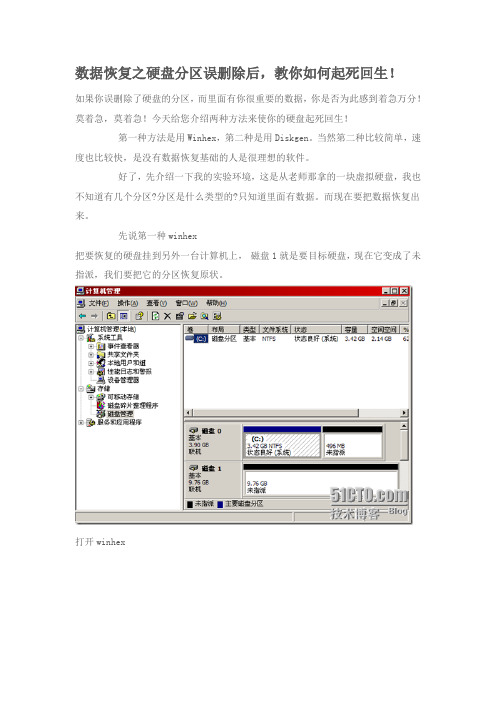
数据恢复之硬盘分区误删除后,教你如何起死回生!如果你误删除了硬盘的分区,而里面有你很重要的数据,你是否为此感到着急万分!莫着急,莫着急!今天给您介绍两种方法来使你的硬盘起死回生!第一种方法是用Winhex,第二种是用Diskgen。
当然第二种比较简单,速度也比较快,是没有数据恢复基础的人是很理想的软件。
好了,先介绍一下我的实验环境,这是从老师那拿的一块虚拟硬盘,我也不知道有几个分区?分区是什么类型的?只知道里面有数据。
而现在要把数据恢复出来。
先说第一种winhex把要恢复的硬盘挂到另外一台计算机上,磁盘1就是要目标硬盘,现在它变成了未指派,我们要把它的分区恢复原状。
打开winhex选择工具----磁盘编辑器打开硬盘1现在开始分析:因为每个硬盘的前63(0-62号)个扇区是保留给系统用的,所以我们应该从63开始进行搜索,转到63扇区按照常理现在的硬盘分区类型大多是NTFS分区,那么先观察ch28位置,发现是00 00 00 00,说明判断错误,应该是FAT分区。
则在CH20位置,发现有一组数据00 82 3E 00 ,这就告诉我们第一个分区是FAT分区,分区大小是3E8200。
注:如果是NTFS,那么在偏移CH28后的几个字节到排列加一就是NTFS分区的扇区大小.既然知道了第一个分区的大小,那么就能知道它的结束位置,以及下一个分区的开始位置。
将大小+起始-1就是第一个分区的结束位置。
即将3E8200转换成十进制加上63减去1等于4096574那么第一个分区就是从63-----4096574扇区,知道第一个的结束那么将结束加一(4096574+1=4096475)就是下一个的分区的开始。
但是,下一个分区是主分区还是扩展的分区呢?不确定,如果是下一个是扩展分区那么在55AA的前64个字节应该有一个分区表。
如果不是一个分区表,那么就是主分区。
就应该看CH28或者是CH20位置来判断是什么分区类型。
按照常理应该是个扩展的分区。
硬盘分区坏了咋办硬盘分区修复全攻略

硬盘分区坏了咋办硬盘分区修复全攻略在电脑的使用过程中,经常会遇到一些有惊无险的事,譬如软件设置错误、系统感染病毒、文件意外删除等等都会导致我们电脑中的数据损坏或丢失。
如果上天还给你一个机会,你知道怎么去拯救这些重要数据吗来来来,看下面就清楚了。
数据怎么丢失的不幸之一:误格式化、误删除引起的数据丢失。
在这种情况下,只要你没有向丢失数据所在的分区上写入新的数据,那么利用数据恢复软件对数据恢复的成功率很高,恢复率接近100%。
但如果你最开始是使用的专业的数据删除软件来删除数据,且反复删除覆盖了数据,那么这些数据基本上是无望恢复了。
不幸之二:由病毒引起的数据丢失。
由于病毒破坏硬盘的方式实在太多,而且大部分破坏都无法用一般软件轻易恢复,所以……碰到病毒破坏硬盘的情况你就祈祷吧,恢复数据的成功率大约只有30%。
不幸之三:分区表丢失/出错。
因感染病毒盘符突然消失、无法打开盘符,或被人为操作将分区表丢失,如从新分区、合并、转换、扩缩、工作过程中突然断电导致分区表丢失等等。
一般人为操作所导致的数据丢失100%都可以恢复。
如果你备份了分区表,那么恢复数据的成功率就会大大地提高了(参见《硬盘分区坏了怎么办》)。
不幸之四:系统重装或误“Ghost”后数据丢失。
这类问题一般由于已经写入数据覆盖掉源文件,恢复率不如人意,大约只有30%。
不幸之五:操作时断电引起的数据丢失。
这类的数据恢复要视情况而定,如果数据没有保存,而且所使用的程序不具备自动保存功能,一般难以恢复。
像Office XP以上版本的程序,一般会自动备份,自动恢复。
数据丢失了该怎么办条件反射之一:如果你没有安装数据恢复软件,那么在数据丢失后,千万不要在硬盘上再进行其他读写操作。
不要在硬盘上安装或存储任何文件和程序,否则它们就会把要恢复的文件覆盖掉,给数据的恢复带来很大的难度,也影响到修复的成功率。
特别提醒:在安装Windows系统时就应该安装好数据恢复软件,并在出现文件误删除后立刻执行恢复操作,这样一般可以将删除的文件恢复回来。
硬盘坏了恢复数据的方法
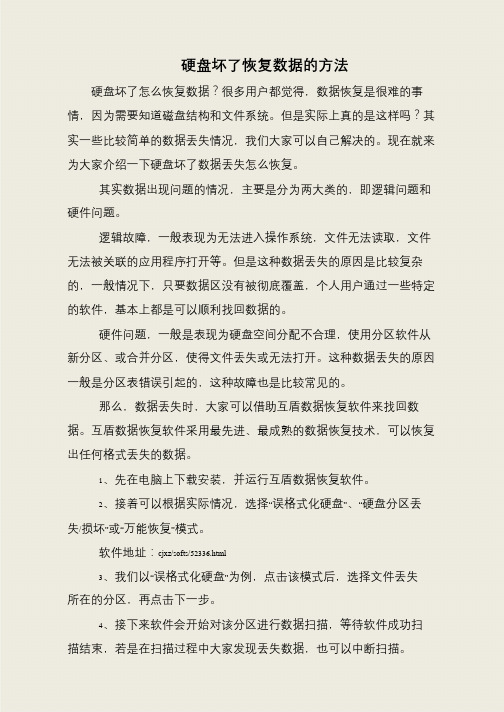
书山有路勤为径,学海无涯苦作舟
硬盘坏了恢复数据的方法
硬盘坏了怎么恢复数据?很多用户都觉得,数据恢复是很难的事情,因为需要知道磁盘结构和文件系统。
但是实际上真的是这样吗?其实一些比较简单的数据丢失情况,我们大家可以自己解决的。
现在就来为大家介绍一下硬盘坏了数据丢失怎么恢复。
其实数据出现问题的情况,主要是分为两大类的,即逻辑问题和硬件问题。
逻辑故障,一般表现为无法进入操作系统,文件无法读取,文件无法被关联的应用程序打开等。
但是这种数据丢失的原因是比较复杂的,一般情况下,只要数据区没有被彻底覆盖,个人用户通过一些特定的软件,基本上都是可以顺利找回数据的。
硬件问题,一般是表现为硬盘空间分配不合理,使用分区软件从新分区、或合并分区,使得文件丢失或无法打开。
这种数据丢失的原因一般是分区表错误引起的,这种故障也是比较常见的。
那么,数据丢失时,大家可以借助互盾数据恢复软件来找回数据。
互盾数据恢复软件采用最先进、最成熟的数据恢复技术,可以恢复出任何格式丢失的数据。
1、先在电脑上下载安装,并运行互盾数据恢复软件。
2、接着可以根据实际情况,选择“误格式化硬盘”、“硬盘分区丢失/损坏”或“万能恢复”模式。
软件地址:cjxz/softs/52336.html
3、我们以“误格式化硬盘”为例,点击该模式后,选择文件丢失
所在的分区,再点击下一步。
4、接下来软件会开始对该分区进行数据扫描,等待软件成功扫描结束,若是在扫描过程中大家发现丢失数据,也可以中断扫描。
硬盘坏了后恢复数据的教程
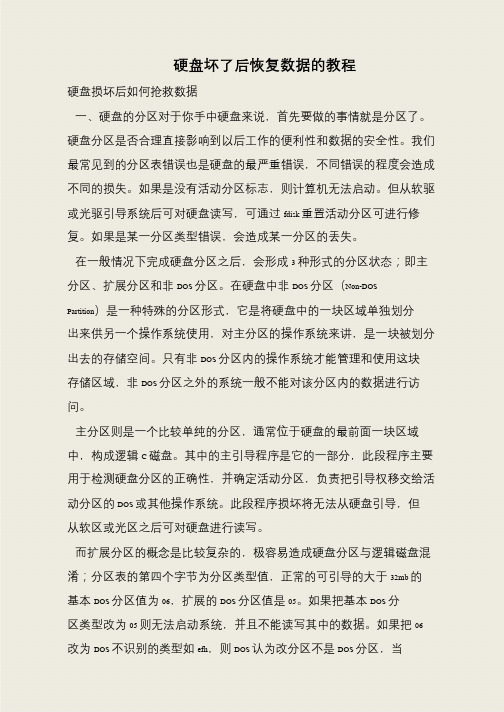
硬盘坏了后恢复数据的教程硬盘损坏后如何抢救数据一、硬盘的分区对于你手中硬盘来说,首先要做的事情就是分区了。
硬盘分区是否合理直接影响到以后工作的便利性和数据的安全性。
我们最常见到的分区表错误也是硬盘的最严重错误,不同错误的程度会造成不同的损失。
如果是没有活动分区标志,则计算机无法启动。
但从软驱或光驱引导系统后可对硬盘读写,可通过fdisk 重置活动分区可进行修复。
如果是某一分区类型错误,会造成某一分区的丢失。
在一般情况下完成硬盘分区之后,会形成3 种形式的分区状态;即主分区、扩展分区和非DOS 分区。
在硬盘中非DOS 分区(Non-DOS Partition)是一种特殊的分区形式,它是将硬盘中的一块区域单独划分出来供另一个操作系统使用,对主分区的操作系统来讲,是一块被划分出去的存储空间。
只有非DOS 分区内的操作系统才能管理和使用这块存储区域,非DOS 分区之外的系统一般不能对该分区内的数据进行访问。
主分区则是一个比较单纯的分区,通常位于硬盘的最前面一块区域中,构成逻辑C 磁盘。
其中的主引导程序是它的一部分,此段程序主要用于检测硬盘分区的正确性,并确定活动分区,负责把引导权移交给活动分区的DOS 或其他操作系统。
此段程序损坏将无法从硬盘引导,但从软区或光区之后可对硬盘进行读写。
而扩展分区的概念是比较复杂的,极容易造成硬盘分区与逻辑磁盘混淆;分区表的第四个字节为分区类型值,正常的可引导的大于32mb 的基本DOS 分区值为06,扩展的DOS 分区值是05。
如果把基本DOS 分区类型改为05 则无法启动系统,并且不能读写其中的数据。
如果把06 改为DOS 不识别的类型如efh,则DOS 认为改分区不是DOS 分区,当。
移动硬盘分区丢失怎么恢复?

移动硬盘分区丢失怎么恢复?移动硬盘是以硬盘为存储介质,计算机之间交换大容量数据,强调便携性的存储产品。
移动硬盘以其容量大、体积小、速度高、使用方便、可靠性高等优点被广大用户所喜爱。
虽然U盘相对来说更小巧,但是移动硬盘的存储容量是U盘的几十倍,数据安全性能更高,很多商业人士更偏爱用移动硬盘来保存数据。
在移动硬盘的使用过程中,大家经常会遇到分区丢失的问题,很多用户都不清楚该如何解决这一问题,只能盲目的对其进行操作,最终导致丢失数据被破坏,影响最终恢复数据的完整性。
当我们遭遇移动硬盘分区丢失状况时,我们该如何采取有效手段来恢复分区中丢失的数据呢?其实很多用户都不知道,硬盘不经过分区格式化,是无法进行存储拷贝的。
我们购买的移动硬盘都是经过分区的,可以直接拿来使用。
很多用户在购买移动硬盘后,因为存储的数据不同,感觉放在一个分区中会过于凌乱,所以才会将移动硬盘划分为多个分区,对于不同的资料进行不同位置的存储。
其实有很多用户不知道该怎么对移动硬盘进行分区,这里我就简单介绍一种移动硬盘分区的方法:1、先把移动硬盘和电脑连接上,一般都会在硬盘里显示,而不是在有可移动存储的设备里显示,所以不要大惊小怪哦,毕竟它的本质是笔记本硬盘。
2、一般的情况下移动硬盘都是一个分区,如果我们要分区的话,一般情况下要先把里边重要的东西现在电脑备份一下,因为分区格式会候导致数据丢失,因此如果移动硬盘里有重要数据的话,建议先拷贝到电脑硬盘上。
3、Win7是目前最主流系统,所以这里以win7系统为例,首先将移动硬盘连接上电脑,然后右击桌面上的计算机--管理-打开磁盘管理4、找到我们的移动硬盘,然后右击选择压缩卷--选择容量大小,就会出现一个未分配的分区了。
5、右击未分配的磁盘,然后选择新建简单卷,会出来一个操作界面,大家依次选择磁盘大小、文件系统、磁盘盘符、磁盘卷标即可,最后他会提示格式化,格式化完成我们的分区也就完成了。
6、第一个我们要分的分区分好了以后,我们如果好像多分几个话,重复上面的步骤就行,很简单的。
【MiniTool数据恢复】恢复硬盘格式化分区中的数据

【MiniTool数据恢复】恢复硬盘格式化分区中的数据导致硬盘分区格式化的原因很简单,70%的原因都是因为用户的误格式化而导致的,剩下的原因一般就是因为计算机病毒导致的硬盘格式化,那么用户对于硬盘被格式化之后有什么处理办法吗?其实很简单,1.一种就是直接重新进行分区来解决硬盘分区被格式化的问题,但这种解决办法只是针对被格式化分区里面没有什么重要的数据的硬盘.2.另外一种就是我们被格式化分区里面有重要的数据,那么我们就不可能用重新分区来解决分区格式化了,因为重新分区之后,里面的重要数据也就有没有了,这会对我们造成比较严重的损失.所以我们就只有用其他的方法来解决问题了,即通过技术手段恢复被格式化分区里面的数据.现在主要存在两种恢复数据的方法:一种就是通过专业的数据恢复公司来对格式化分区的数据进行恢复。
但寻找数据恢复公司来对数据进行恢复有很多缺点:价格昂贵,同时对于隐私没有很好的保护。
因为你不知道数据恢复公司的恢复人员是否拷贝了你的重要资料。
二就是选择数据恢复软件来进行恢复。
主要优点就是数据的隐私得到了保护。
数据恢复软件的弊端及解决办法对于数据恢复软件我们是又爱又恨,爱的地方就是它价格低廉甚至是免费的,同时可以很好的保护我们数据的安全,防止数据泄露。
恨的地方就是数据恢复软件良莠不齐,导致用户不知道怎么去选择一款优秀的数据恢复软件,因为一旦用户选择但了劣质的数据恢复软件来对格式化分区进行恢复,那么可能不但不能够将数据恢复过来,反而还会导致数据二次损坏,从而数据永久性丢失,所以我们建议用户下载MiniTool数据恢复工具来进行数据恢复操作,这样就可以避免因为使用劣质的数据恢复而导致对分区的二次伤害,同时还可以快速、安全的恢复被格式化的分区数据。
MiniTool数据恢复工具的操作方法这款软件的操作方法非常的简单,下面我们简单介绍一下它的操作步骤:因为我们是对格式化分区进行恢复,所以我们选择选择“分区损坏恢复”模块,点击该功能模块,大家就会进入该功能模块的操作界面,进入这个界面以后,根据软件给出的详细提示进行操作,就可以进入到如下图的恢复界面了。
史上详细的DiskGenius分区、备份、修复、恢复图文教程
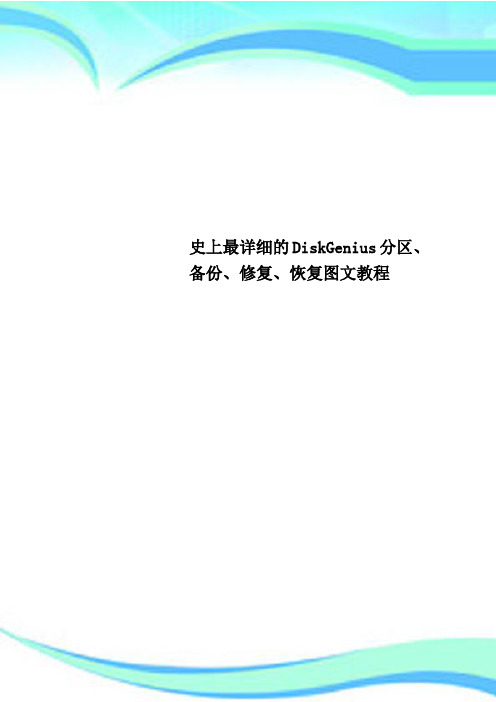
史上最详细的DiskGenius分区、备份、修复、恢复图文教程————————————————————————————————作者:————————————————————————————————日期:2史上最详细的DiskGenius分区、备份、修复、恢复图文教程DiskGenius是一款非常强大的硬盘修复工具及硬盘数据恢复软件。
diskgenius具有强大的分区格式化功能,还具有已删除文件恢复、分区复制、分区备份、硬盘复制、数据恢复等功能。
本文以图文并茂的形式详细介绍了DiskGenius的操作方法,通过下面的图文详解教程,可以帮助你快速地掌握DiskGenius操作技能……一、程序主界面(主界面各部分说明)二、分区操作帮助1、创建新分区2、激活分区(设置活动分区)3、删除分区4、格式化分区(快速格式化)5、隐藏分区6、更改分区详细参数7、分配/删除盘符8、备份分区到镜像文件9、从镜像文件还原分区10、复制分区11、误删除或误格式化后的文件恢复12、按指定文件类型恢复文件13、快速分区14、设置卷标15、在主分区和逻辑分区之间转换分区类型三、硬盘操作帮助1、搜索已丢失分区(重建分区表)2、重建主引导记录(重建MBR)3、复制硬盘4、备份与还原分区表5、制作USB启动盘(FDD、ZIP、HDD)6、坏道检测与修复7、快速分区8、删除所有分区9、清除保留扇区10、转换分区表类型11、分区表错误检查与更正四、虚拟硬盘及映像文件帮助1、创建VMWare虚拟硬盘文件2、创建".img"磁盘映像文件3、操作虚拟硬盘及其分区4、重组虚拟Raid五、文件操作帮助1、显示文件列表(浏览文件)2、从分区复制文件3、复制文件到当前分区4、强制删除文件5、建立文件夹六、其它1、重新启动系统并运行DOS版DiskGenius软件一、程序主界面(主界面各部分说明)DiskGenius的主界面由三部分组成。
系统分区结构恢复修复数据恢复法
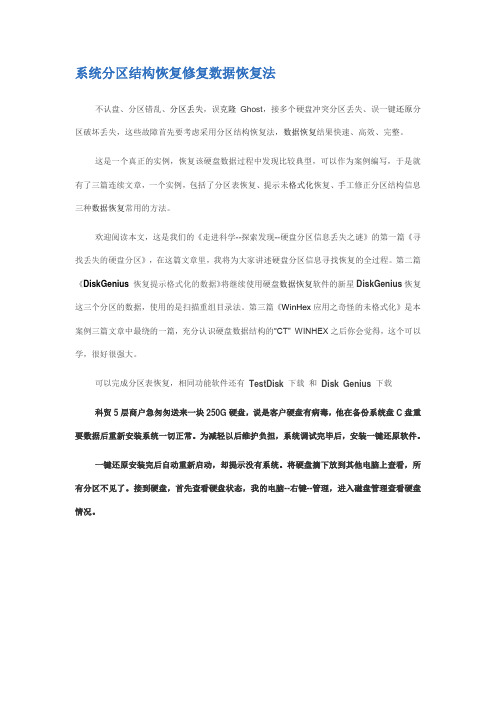
系统分区结构恢复修复数据恢复法不认盘、分区错乱、分区丢失,误克隆Ghost,接多个硬盘冲突分区丢失、误一键还原分区破坏丢失,这些故障首先要考虑采用分区结构恢复法,数据恢复结果快速、高效、完整。
这是一个真正的实例,恢复该硬盘数据过程中发现比较典型,可以作为案例编写,于是就有了三篇连续文章,一个实例,包括了分区表恢复、提示未格式化恢复、手工修正分区结构信息三种数据恢复常用的方法。
欢迎阅读本文,这是我们的《走进科学--探索发现--硬盘分区信息丢失之谜》的第一篇《寻找丢失的硬盘分区》,在这篇文章里,我将为大家讲述硬盘分区信息寻找恢复的全过程。
第二篇《DiskGenius恢复提示格式化的数据》将继续使用硬盘数据恢复软件的新星DiskGenius恢复这三个分区的数据,使用的是扫描重组目录法。
第三篇《WinHex应用之奇怪的未格式化》是本案例三篇文章中最绕的一篇,充分认识硬盘数据结构的“CT” WINHEX之后你会觉得,这个可以学,很好很强大。
可以完成分区表恢复,相同功能软件还有TestDisk下载和Disk Genius下载科贸5层商户急匆匆送来一块250G硬盘,说是客户硬盘有病毒,他在备份系统盘C盘重要数据后重新安装系统一切正常。
为减轻以后维护负担,系统调试完毕后,安装一键还原软件。
一键还原安装完后自动重新启动,却提示没有系统。
将硬盘摘下放到其他电脑上查看,所有分区不见了。
接到硬盘,首先查看硬盘状态,我的电脑--右键--管理,进入磁盘管理查看硬盘情况。
点击磁盘管理查看硬盘状态结构,硬盘已经变成显示为动态分区,商户描述原盘为5个分区,这里基本分区一个也看不见。
分区丢失同时变成一个动态分区情况很少见。
每遇到一个数据恢复案例,我们都要分析他的故障原因,安装一键还原只是过程,通过后面的检查和恢复,我们逐渐分析其导致原因。
在了解了硬盘当前故障状态后,根据该商户提供的原来硬盘有5各分区的信息,首先应该尝试恢复硬盘的分区结构,这是最快的恢复方法,用时短,恢复完整。
- 1、下载文档前请自行甄别文档内容的完整性,平台不提供额外的编辑、内容补充、找答案等附加服务。
- 2、"仅部分预览"的文档,不可在线预览部分如存在完整性等问题,可反馈申请退款(可完整预览的文档不适用该条件!)。
- 3、如文档侵犯您的权益,请联系客服反馈,我们会尽快为您处理(人工客服工作时间:9:00-18:30)。
硬盘分区合并数据恢复方法
硬盘分区合并后,数据恢复的方法主要有以下几种:
1. 使用磁盘分区恢复软件:可以使用一些专业的磁盘分区恢复软件,如EaseUS Data Recovery Wizard、MiniTool Power Data Recovery等,这些软件可以扫描整个硬盘,找回删除、格式化、丢失等各种类型的文件。
2. 使用数据恢复服务:如果上述软件不能满足需求,可以选择将硬盘送到专业的数据恢复服务提供商,他们通常具有专业的设备和技术,可以对硬盘进行更深入的分析和恢复。
3. 仅针对分区合并前的数据恢复:如果数据合并后的分区操作没有对数据进行覆盖,可以尝试使用数据恢复软件扫描原分区,在分区合并前的位置查找和恢复数据。
4. 尝试使用系统备份或数据镜像:如果在分区合并前有进行系统备份或数据镜像的话,可以尝试还原备份或镜像文件来恢复数据。
总之,在进行硬盘分区合并前,最好提前备份重要的数据,以免发生不可逆的数据丢失。
如果发生数据丢失,尽快停止使用该硬盘,避免新的数据写入,以提高数据恢复的成功率。
另外,对于较为重要的数据,可以考虑定期进行全盘备份,以便在出现意外情况时能够快速恢复数据。
